发布时间:2023-06-02 14:10:02 来源:转转大师 作者:转转师妹 阅读量:24835
跳过文章,直接PDF转图片在线转换免费>>
在我们的数字时代中,PDF文档非常常见,它们经常用于在不同设备、操作系统和应用程序之间以相同的格式共享文档。但是,有时我们需要将PDF文件转换为其他格式,例如JPEG图像格式。但是,很多人不知道怎么让pdf直接转jpg,并且可能会感到困惑或困难。 在本文中,我们将介绍一些方法,以便您能够轻松地将PDF文件转换为JPG图像格式,而不需要任何第三方软件或在线转换器。
使用转转大师将PDF转换为JPG格式
一、在线pdf转jpg
1、打开网址:https://pdftoword.55.la/pdf-to-jpg/
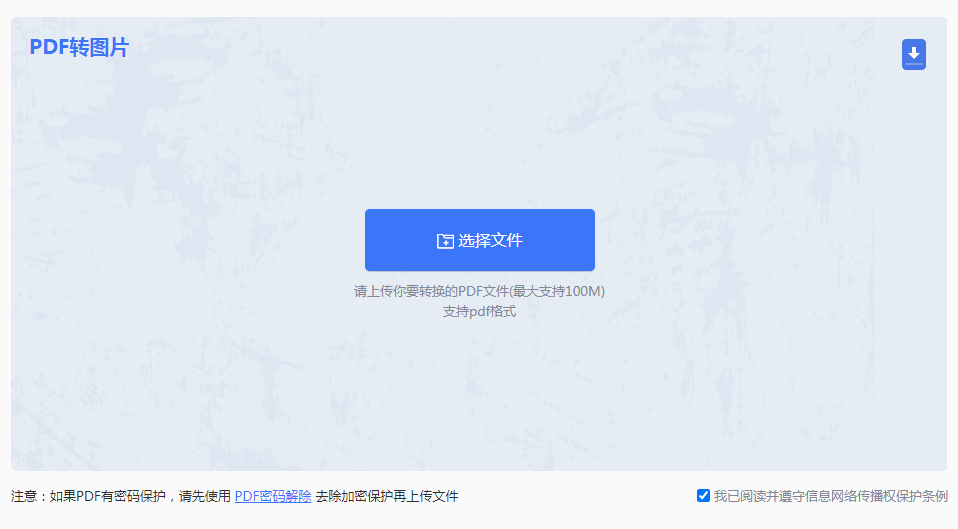
2、点击选择文件,然后上传PDF文件。
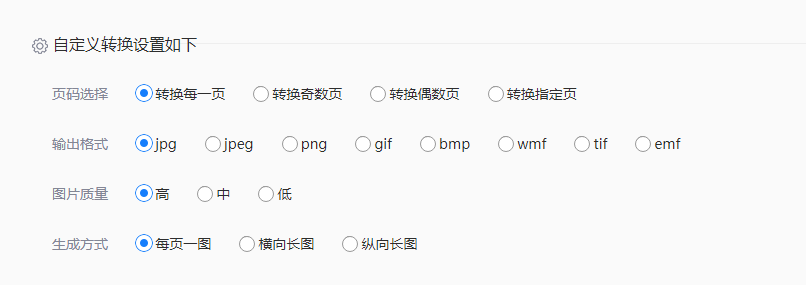
3、如果有别的要求,可以自定义一下转换设置。PDF文件可以转换成jpg、jpeg、png、gif、bmp、wmf、tif、emf等多种格式的图片。
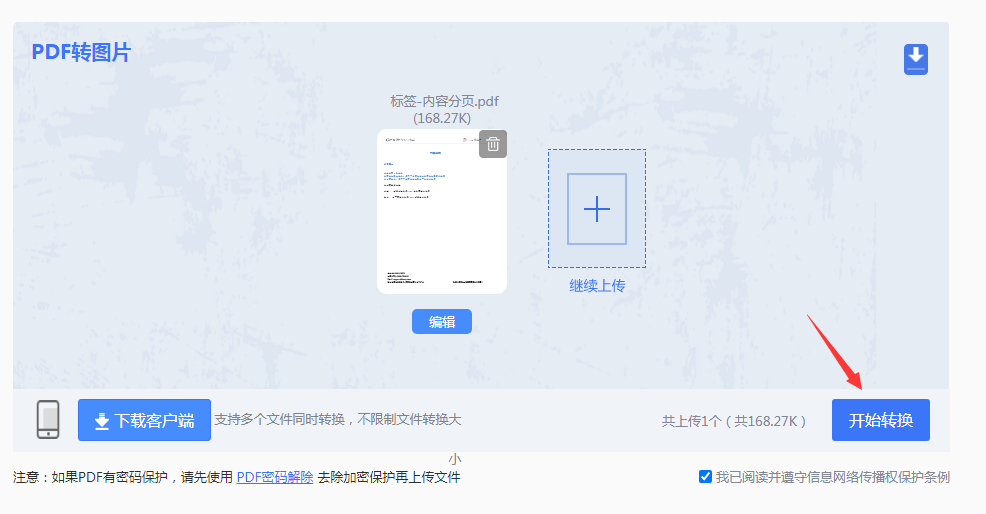
4、点击开始转换,然后等待转换成功就可以了。
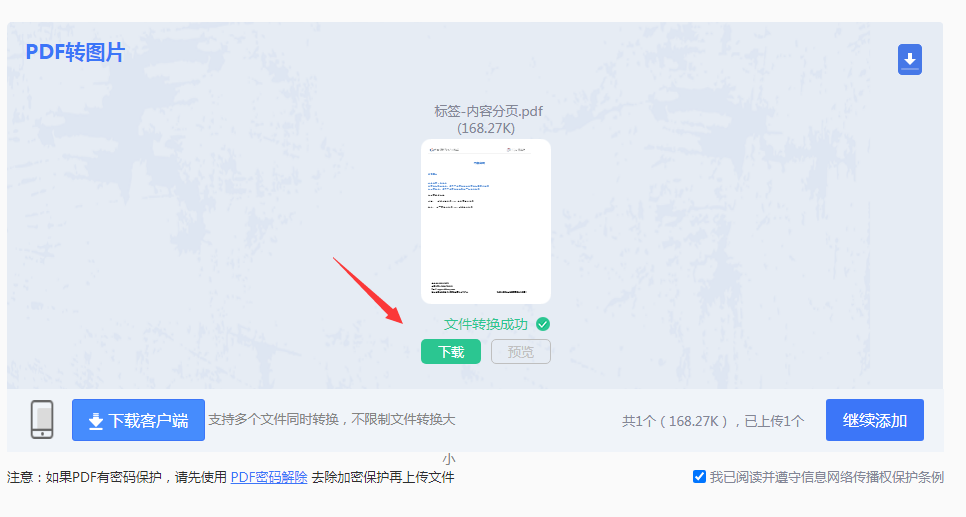
5、这样就转换好了,点击下载文件。
二、客户端PDF转图片
1、百度搜索“转转大师”官网下载客户端,安装并打开。

2、选择PDF转换-文件转图片,然后上传文件进行转换就行,客户端转换的好处就是可以批量转,速度也快。

在打开PDF文件后,单击菜单栏中的“文件”选项,然后选择“导出”选项。在导出选项窗口中,选择JPEG格式以将PDF文件转换为JPG格式。然后,选择需要保存文件的位置并授予文件新名称,然后单击“保存”按钮。 等待一段时间,Preview应用程序将自动将PDF文件转换为JPG图像格式,并将其保存在您的计算机上,以供后续使用。
以上是关于怎么让pdf直接转jpg的解决方案。很简单吧~即使你的PDF文件有很多页面,它也可以很容易和快速地保存成图片。希望这个方法能帮助你!
【怎么让pdf直接转jpg?分享能满足你的三种转换方法】相关推荐文章: 返回转转大师首页>>